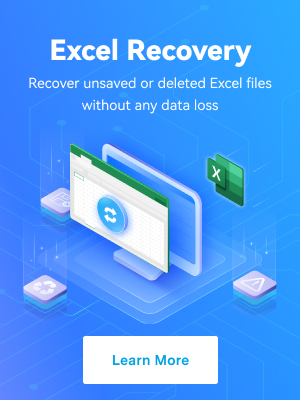ผู้ใช้งาน Apple หลายล้านคนอัปเดท Mac ในช่วงฤดูใบไม้ร่วงเพื่อการปรับปรุงต่างๆ แต่การอัปเดตยังมาพร้อมกับความเสี่ยงที่น่าหงุดหงิด เช่น ข้อมูลสูญหาย มีคำถามสำหรับผู้ใช้งาน Apple ด้วย: ฉันควรอัปเกรดเป็นเวอร์ชันล่าสุดหรือไม่?
วันนี้ เราจะมาเจาะลึก Sonoma เวอร์ชัน macOS ล่าสุดของ Apple เราจะหารือเกี่ยวกับฟีเจอร์ และการปรับปรุง เปรียบเทียบ Sonoma กับ Ventura และช่วยคุณตัดสินใจว่า การอัปเดตคุ้มค่าหรือไม่
ในบทความนี้
MacOS Sonoma คืออะไร?

Apple มีนิสัยที่น่าสนใจในการตั้งชื่อเวอร์ชัน macOS โดยในช่วง 2 ทศวรรษที่ผ่านมาได้เห็นการทำซ้ำระบบปฏิบัติการโดยตั้งชื่อตามสัตว์ อุทยานแห่งชาติ เกาะ และภูมิภาค เมืองประวัติศาสตร์ในแคลิฟอร์เนียเป็นส่วนเสริมล่าสุดในกลุ่มผลิตภัณฑ์ และ macOS Sonoma ตั้งชื่อตามภูมิภาคไวน์ที่มีชื่อเสียง
เป็นอัปเดตล่าสุดของ macOS และเป็นที่รู้จักในชื่อ macOS 14 การอัปเดตนี้เผยแพร่เมื่อวันที่ 26 กันยายน 2023 และขณะนี้ ผู้ใช้งานหลายล้านคนกำลังอัปเดต iMac, Mac Pros, Mac Minis และ MacBooks ให้เป็นระบบปฏิบัติการล่าสุด
Sonoma กับ Ventura – การแสดงทั่วไป
แม้ว่าคุณจะคาดหวังประสิทธิภาพที่เพิ่มขึ้นอย่างมากจาก macOS เวอร์ชันล่าสุดของ Apple แต่ความจริงก็คือ ระบบปฏิบัติการเหล่านี้ทำงานค่อนข้างคล้ายกัน แน่นอนว่า macOS Sonoma ถูกสร้างขึ้นเพื่อให้เร็วขึ้น และประหยัดพลังงานมากกว่า Ventura แต่ประสิทธิภาพที่เพิ่มขึ้นนั้นค่อนข้างน้อยไปหน่อย
นอกจากฟีเจอร์ที่อัปเกรดแล้ว ยังมีฟีเจอร์ที่ไม่เคยมีมาก่อนของ macOS Sonoma: โหมดเกม โดยจะสั่งให้ CPU และ GPU ในชิป Mac Silicone จัดลำดับความสำคัญของเกมในขณะที่จำกัดงานในเบื้องหลัง นอกจากนี้ ยังลดเวลาแฝงของอุปกรณ์เสริมไร้สาย สร้างประสบการณ์การเล่นเกมที่ตอบสนองได้ดียิ่งขึ้น
MacOS Sonoma กับ Ventura – ความแตกต่างของความเข้ากันได้
| เข้ากันได้กับ Sonoma | เข้ากันได้กับ Ventura และ Sonoma | เข้ากันได้กับ Ventura แต่ไม่ใช่ Sonoma |
| iMac 2019 และใหม่กว่า | iMac 2017 และใหม่กว่า | iMac 2017 |
| Mac Pro 2019 และใหม่กว่า | iMac Pro | MacBook Pro 2017 |
| iMac Pro 2017 | Mac Pro 2019 และใหม่กว่า | MacBook 2017 |
| Mac Studio 2022 และใหม่กว่า | Mac mini 2018 และใหม่กว่า | |
| MacBook Air 2018 และใหม่กว่า | Mac Studio | |
| Mac mini 2018 และใหม่กว่า | MacBook Air 2018 และใหม่กว่า | |
| MacBook Pro 2018 และใหม่กว่า | MacBook Pro 2017 และใหม่กว่า | |
| MacBook 2017 และใหม่กว่า |
Apple มีการอัปเดตระบบปฏิบัติการบ่อยครั้ง และเวอร์ชันส่วนใหญ่ได้รับการรองรับเป็นเวลาอย่างน้อย 3 ปี
สำหรับ macOS Sonoma คุณไม่น่าจะมีปัญหากับ Mac รุ่นใหม่กว่าปี 2017 กล่าวคือ ระบบปฏิบัติการเวอร์ชันล่าสุดเข้ากันได้กับ iMac Pro ตั้งแต่ปี 2017 ขึ้นไป, Mac mini, MacBook Air และ MacBook Pro ตั้งแต่ปี 2018 ขึ้นไป, iMac และ Mac Pro ตั้งแต่ปี 2019 ขึ้นไป และ Mac Studio ตั้งแต่ปี 2022 เป็นต้นไป
ในทางกลับกัน macOS Ventura ยังรองรับ Mac ตั้งแต่ปี 2017 ขึ้นไป แต่อาจมีอุปกรณ์บางเครื่องที่รองรับมากกว่า macOS Sonoma เช่น iMac 2017, MacBook Pro 2017 และ MacBook 2017 คุณสามารถดู รายการ Mac ที่รองรับ Ventura ทั้งหมด
Sonoma กับ Ventura – สกรีนเซฟเวอร์

สกรีนเซฟเวอร์ใหม่ และที่ได้รับการปรับปรุงเป็น 1 ในฟีเจอร์หลักที่ Apple เปิดตัวพร้อมกับระบบปฏิบัติการเวอร์ชันล่าสุด สกรีนเซฟเวอร์สโลว์โมชันที่สวยงามของ Sonoma จะปรากฏขึ้นครั้งแรกเมื่อคุณเปิดเครื่อง Mac จากนั้น เมื่อคุณเข้าสู่ระบบ สกรีนเซฟเวอร์ที่น่าทึ่งเหล่านี้จะกลายเป็นวอลเปเปอร์เดสก์ท็อปของคุณ
ขออภัย macOS Ventura ไม่มีฟีเจอร์นี้ อย่างไรก็ตาม เนื่องจาก Ventura มีความสวยงาม และเพลิดเพลินอย่างไม่ต้องสงสัย จึงไม่สูญเสียอะไรมากนักในด้านนี้ ดังนั้น ฟีเจอร์นี้เพียงอย่างเดียวจึงไม่คุ้มกับการอัปเกรดอย่างแน่นอน
Sonoma กับ Ventura – วิดเจ็ต

วิดเจ็ตเป็นอีกพื้นที่หนึ่งที่ได้รับการปรับปรุงที่สำคัญด้วย macOS Sonoma macOS เวอร์ชันที่เพิ่งเปิดตัวใหม่ช่วยให้คุณวางวิดเจ็ตบนเดสก์ท็อปได้ ซึ่งช่วยให้คุณควบคุมฟีเจอร์ต่างๆ ของ Mac ได้โดยตรงจากวิดเจ็ต ความต่อเนื่องยังช่วยให้คุณเพิ่มวิดเจ็ต iPhone และ iPad ลงใน Mac ของคุณได้
ก่อน Sonoma ใน macOS Ventura วิดเจ็ตเป็นเพียงส่วนหนึ่งของศูนย์การแจ้งเตือนเท่านั้น ระบบปฏิบัติการเวอร์ชันก่อนหน้าจะช่วยให้คุณเพิ่ม และปรับแต่งได้ แต่ไม่มีอะไรมากไปกว่านั้น
หากคุณกังวลเกี่ยวกับวิดเจ็ตที่ขโมยความสนใจของคุณในขณะที่คุณทำงาน วิดเจ็ตเหล่านี้ถูกสร้างขึ้นอย่างชาญฉลาดให้หายไปเมื่อคุณเปิดแอปพลิเคชันใหม่
Mac Sonoma กับ Ventura – ฟีเจอร์การประชุมทางวิดีโอใหม่

การประชุมทางวิดีโอเป็นอีกด้านหนึ่งที่มีความน่าสนใจมากขึ้นด้วย macOS Sonoma แม้ว่าฟีเจอร์นี้จะมีอยู่แล้วใน Ventura แต่ Sonoma ก็นำเสนอฟีเจอร์ใหม่ๆ ที่ทำให้แฮงเอาท์วิดีโอของคุณดูเป็นมืออาชีพ และเป็นระเบียบมากขึ้น
ตอนนี้ คุณสามารถแสดงตัวเองอยู่หน้าจอที่ใช้ร่วมกัน และปรากฏตัวในฐานะวิทยากรการประชุมที่เชี่ยวชาญ เนื่องจากฟีเจอร์ Presenter Overlay ช่วยให้คุณโดดเด่น หรือคุณสามารถเพิ่มตัวเองเป็นฟองอากาศเล็กๆ บนหน้าจอที่แชร์ เพื่อให้คุณรู้ว่า คุณมีหน้าตาเป็นอย่างไรขณะนำเสนอ
Continuity Camera ซึ่งเป็นฟีเจอร์ที่เปิดตัวครั้งแรกกับ macOS Ventura ที่ให้คุณใช้งานระบบกล้องขั้นสูงของ iPhone สำหรับการประชุมทางวิดีโอ ก็ได้รับการอัปเดตที่สำคัญเช่นกัน การอัปเดตเหล่านี้ทำให้คุณสามารถซูมเข้า สลับระหว่างกล้องของ iPhone และอัปเดทตัวเองได้ ดังนั้น หากคุณสนใจการประชุมทางวิดีโอระดับมืออาชีพ คุณสามารถให้โอกาส Sonoma ได้จริงๆ
Sonoma กับ Ventura – เว็บแอป และ Safari
Apple รู้อย่างไม่ต้องสงสัยว่า เราใช้เวลาบนอินเทอร์เน็ตนานเท่าใด ซึ่งเป็นสาเหตุที่การท่องเว็บได้รับการปรับปรุงที่สำคัญด้วย macOS Sonoma โดยเฉพาะอย่างยิ่ง Safari ดีขึ้นในเกือบทุกด้าน
ตัวอย่างเช่น เว็บเบราว์เซอร์เริ่มต้นของ Mac อนุญาตให้ผู้ใช้งานสร้างหลายโปรไฟล์เพื่อแยกการท่องเว็บ รวมถึงประวัติ คุ้กกี้ เว็บไซต์โปรด ส่วนขยาย ฯลฯ การปรับปรุงยังส่งผลต่อการค้นหาของ Safari ทำให้เร็วขึ้น และการดูเว็บแบบส่วนตัวที่ความปลอดภัย และการบล็อกตัวติดตามถือเป็นสิ่งสำคัญ
ขณะนี้ คุณสามารถเพิ่มเว็บไซต์ทั้งหมดลงใน Dock ของ Mac ได้แล้ว ซึ่งทำให้เว็บไซต์เหล่านั้นทำหน้าที่เหมือนกับแอปเดสก์ท็อปทั่วไป และสร้างการแจ้งเตือนเหมือนเดสก์ท็อปสำหรับเว็บไซต์เหล่านั้น ฟีเจอร์นี้ไม่มีอยู่ใน macOS Ventura และทำให้การอัปเกรดเป็น Sonoma คุ้มค่าแก่การพิจารณา
Sonoma กับ Ventura – ฟีเจอร์ด้านความปลอดภัย

เนื่องจากลักษณะของ macOS ที่เป็นระบบปฏิบัติการแบบปิด ด้านความปลอดภัยของระบบปฏิบัติการแต่ละรุ่นจึงมีความโดดเด่นอยู่แล้ว ผู้ใช้งาน Ventura จะไม่มีปัญหาใดๆ ในเรื่องความปลอดภัยของระบบปฏิบัติการ เนื่องจากไม่มีช่องโหว่ใดๆ ที่ผู้ไม่ประสงค์ดีจะทะลุผ่านได้ และแพตช์รักษาความปลอดภัยที่ใช้งานอยู่จะช่วยให้มั่นใจในสิ่งนั้น
อย่างไรก็ตาม macOS Sonoma ยังคงสร้างการปรับปรุงบางอย่างได้ ซึ่งมาจากความปลอดภัยในการสื่อสาร และโหมดล็อกดาวน์
ในด้านหนึ่ง ความปลอดภัยในการสื่อสารนำคำเตือน และการป้องกันเนื้อหามาไว้ในแอปข้อความ และแอปของบุคคลที่ 3 ระบบปฏิบัติการจะเบลอรูปภาพ และวิดีโอที่ละเอียดอ่อนโดยอัตโนมัติ และเตือนคุณเกี่ยวกับการรับชม ในทางกลับกัน โหมดล็อกดาวน์จะเพิ่มการป้องกันจากการโจมตีทางไซเบอร์ ทำให้ Mac ของคุณปลอดภัยกว่าที่เคย
Sonoma กับ Ventura – ความแตกต่างในการเข้าถึง
แม้ว่าระบบนิเวศของ Apple จะมีฟีเจอร์มากมายอยู่แล้วที่ทำให้ชีวิตของคนพิการสามารถจัดการได้ง่ายขึ้นมาก แต่การอัปเดตล่าสุดใน macOS Sonoma จะทำให้สิ่งต่างๆ ดียิ่งขึ้นไปอีก
ฟีเจอร์การช่วยการเข้าถึงที่มาพร้อมกับระบบปฏิบัติการเวอร์ชันล่าสุดช่วยให้ปรับขนาดข้อความที่แสดงได้ง่ายขึ้น และให้ผู้ใช้งานหยุดภาพเคลื่อนไหวบนเว็บชั่วคราวได้ อย่างไรก็ตาม การอัปเดตที่สำคัญที่สุดเกี่ยวข้องกับ Personal Voice ซึ่งผู้ใช้งานสามารถสร้างเสียงส่วนตัว และใช้งานกับ FaceTime ได้
สำหรับคนที่มีปัญหาในการพูด ฟีเจอร์เสียงส่วนบุคคลสามารถสร้างความแตกต่างได้ ทำให้การสื่อสารในแต่ละวันเข้าถึงได้ง่ายขึ้นมาก ดังนั้น Sonoma จึงคุ้มค่าที่จะอัปเกรดเป็นสำหรับผู้พิการดังกล่าวอย่างแน่นอน
⭐ คำตัดสินสุดท้าย: ฉันควรอัปเกรดเป็น Sonoma หรือไม่?
แม้ว่าอาจดูเหมือนว่า Sonoma เป็นหนทางที่ดี เนื่องจากคุณควรทำให้คอมพิวเตอร์ของคุณทันสมัยอยู่เสมอ คำตอบว่า คุณควรอัปเกรดเป็น Sonoma หรือไม่นั้นขึ้นอยู่กับว่า คุณเป็นใครในฐานะผู้ใช้งาน Mac
แน่นอนว่า หากคุณกำลังมองหารูปลักษณ์ใหม่ ตัวเลือกการปรับแต่งเพิ่มเติม และต้องการได้รับสิ่งใหม่ล่าสุด และยิ่งใหญ่ที่สุด คุณก็ควรเลือกมันเลย อย่างไรก็ตาม มีข้อเสียบางประการสำหรับ macOS Sonoma และคุณสามารถดูข้อดีและข้อเสียได้จากตารางด้านล่าง
| ข้อดี | ข้อเสีย |
| ประสิทธิภาพโดยรวมของระบบที่ดีขึ้น และโหมดเกมที่จัดลำดับความสำคัญของพลังของ CPU และ GPU | โหมดเกมใหม่รองรับเฉพาะเกมแบบเต็มหน้าจอเท่านั้น |
| ขณะนี้ มีหน้าจอล็อกที่ทันสมัยพร้อมสกรีนเซฟเวอร์ใหม่ และดีกว่า | มีการใช้งานแบตเตอรี่มากขึ้นด้วยสกรีนเซฟเวอร์ใหม่ |
| วิดเจ็ตที่ปรับแต่งได้สามารถวางบนเดสก์ท็อป และใช้งานได้มากกว่าที่เคย | วิดเจ็ตบนเดสก์ท็อปอาจทำให้เสียสมาธิ และอาจส่งผลเสียต่ออายุการใช้งานแบตเตอรี่ |
| เครื่องมือการโทรอัจฉริยะนำการปรับปรุงที่สำคัญมาสู่การประชุมทางวิดีโอ | ปฏิกิริยาการโทรผ่านวิดีโอที่เพิ่งเปิดตัวไม่ได้ผลเสมอไป |
| Safari รองรับโปรไฟล์ผู้ใช้งานหลายโปรไฟล์แล้ว | ส่วนขยายของเว็บเบราว์เซอร์ และตัวเลือกการปรับแต่งยังขาดอยู่ |
| ข้อความ และแอปของบริษัทอื่นจะได้รับคำเตือนด้านเนื้อหา | ฟีเจอร์ความปลอดภัยในการสื่อสารให้ความรู้สึกล่วงล้ำ |
| ฟีเจอร์เสียงส่วนตัวทำให้ชีวิตของผู้พิการง่ายขึ้น | ฟีเจอร์การเข้าถึงอื่นๆ ยังไม่ได้รับการอัปเดต |
มีปัญหาอื่นในการอัปเดตเป็น macOS Sonoma ที่ไม่ได้กล่าวถึงในตารางด้านบน แน่นอนว่า เรากำลังพูดถึงเรื่องการสูญเสียข้อมูลที่อาจเกิดขึ้น กล่าวคือ ไม่ว่า macOS Sonoma จะเข้ากันได้กับ Mac ที่ค่อนข้างใหม่ของคุณ คุณจะยังคงประสบปัญหาข้อมูลสูญหายเมื่อเผชิญกับการหยุดชะงักที่เกิดจากไฟฟ้าขัดข้องหรือระบบขัดข้องระหว่างการติดตั้ง อย่างไรก็ตาม คุณไม่จำเป็นต้องกังวลอีกต่อไป เนื่องจากคุณมีเครื่องมือการกู้คืนข้อมูลที่เชื่อถือได้: Wondershare Recoverit
- จัดการสถานการณ์การสูญหายของข้อมูลมากกว่า 500 กรณี เช่น การลบ การฟอร์แมต และความเสียหายของดิสก์
- อินเทอร์เฟซที่ใช้งานง่ายช่วยให้คุณกู้คืนข้อมูลได้ด้วยการคลิกเพียงไม่กี่ครั้ง

อินเทอร์เฟซผู้ใช้งานที่เป็นมิตรกับผู้เริ่มต้นของแอป อัลกอริธึมการสแกน และการค้นหาขั้นสูง และความสามารถในการดึงข้อมูลในเวลาเพียงไม่กี่ขั้นตอน และนาที ทำให้แอปนี้เป็นตัวเลือกที่สมบูรณ์แบบเมื่อต้องรับมือกับข้อมูลสูญหาย
นอกจากนี้ เรายังได้รวมคำแนะนำเกี่ยวกับการใช้งาน Recoverit เพื่อดึงข้อมูลของคุณหลังจากการอัปเดตระบบปฏิบัติการที่มีปัญหา ในกรณีที่คุณดำเนินการต่อไป อัปเกรดเป็น macOS Sonoma และประสบปัญหาข้อมูลสูญหาย นี่คือสิ่งที่คุณต้องทำ:
- เปิด Wondershare Recoverit บน Mac ของคุณ เลือก ฮาร์ดไดรฟ์ และตำแหน่ง ทางซ้าย และเลือกดิสก์ไดรฟ์ OS ของคุณ

- Recoverit จะเริ่มการสแกนแบบรอบด้าน และค้นหาข้อมูลที่สูญหายโดยอัตโนมัติ

- เครื่องมือการกู้คืนข้อมูลช่วยให้คุณระบุไฟล์ได้โดยการปรับตัวกรองเมื่อต้องจัดการกับไฟล์จำนวนมหาศาล

- คุณยังสามารถเพิ่มตัวกรองเพื่อเร่งการสแกนได้อีกด้วย

- เมื่อพบไฟล์แล้ว Recoverit จะช่วยให้ผู้ใช้งานดูตัวอย่าง และยืนยันว่า เป็นไฟล์ที่ถูกต้อง

- เมื่อพร้อมแล้ว คุณสามารถบันทึกข้อมูลที่กู้คืนไปยังตำแหน่งที่ปลอดภัยบน Mac ของคุณได้โดยคลิก บันทึก

Recoverit มีประสิทธิภาพสูงสำหรับพีซีที่ใช้งาน Windows และ Mac, แล็ปท็อป, ดิสก์ไดรฟ์ภายใน, อุปกรณ์จัดเก็บข้อมูลแบบพกพา, USB, คอมพิวเตอร์ที่เสียหาย และอื่นๆ อีกมากมาย แอปกู้คืนข้อมูลรองรับอุปกรณ์มากกว่า 2,000 เครื่อง และไฟล์มากกว่า 1,000 ประเภท ดังนั้น คุณจึงสามารถใช้งานได้ในสถานการณ์อื่นๆ มากกว่า 500 สถานการณ์ได้อย่างง่ายดาย
สรุป
สำหรับผู้ใช้งานส่วนใหญ่ การอัปเดต macOS Sonoma เป็นระบบปฏิบัติการเวอร์ชันล่าสุดของ Apple ไม่ใช่เรื่องง่าย การเพิ่มสกรีนเซฟเวอร์สโลว์โมชันที่ราบรื่น การปรับปรุงวิดเจ็ต และเครื่องมือการประชุมทางวิดีโอ และการอัปเดต Safari และมาตรการรักษาความปลอดภัย ทำให้ผู้ชนะการต่อสู้ Sonoma กับ Ventura ชัดเจน
อย่างไรก็ตาม การอัปเดตระบบปฏิบัติการที่สำคัญ เช่น macOS Ventura ถึง Sonoma มีข้อเสีย เช่น ความเข้ากันไม่ได้กับเครื่อง Mac รุ่นเก่า นอกจากนี้ ยังอาจเป็นอันตรายได้ เนื่องจากมีความเสี่ยงที่ข้อมูลอาจสูญหายในระหว่างการอัปเกรดระบบปฏิบัติการเหล่านี้อยู่เสมอ
หากคุณจับตาดู Sonoma และกำลังพิจารณาอัปเกรด เราไม่สามารถทำอะไรได้นอกจากเตรียมคุณให้พร้อมในกรณีที่ข้อมูลสูญหาย เราได้รวมแอปกู้คืนข้อมูลที่เชื่อถือได้ Wondershare Recoverit ซึ่งทำให้การนำทางสถานการณ์ดังกล่าวเป็นเรื่องง่าย เนื่องจากสามารถกู้คืนข้อมูลที่สูญหายระหว่างการอัปเกรดได้อย่างรวดเร็ว และมีประสิทธิภาพ